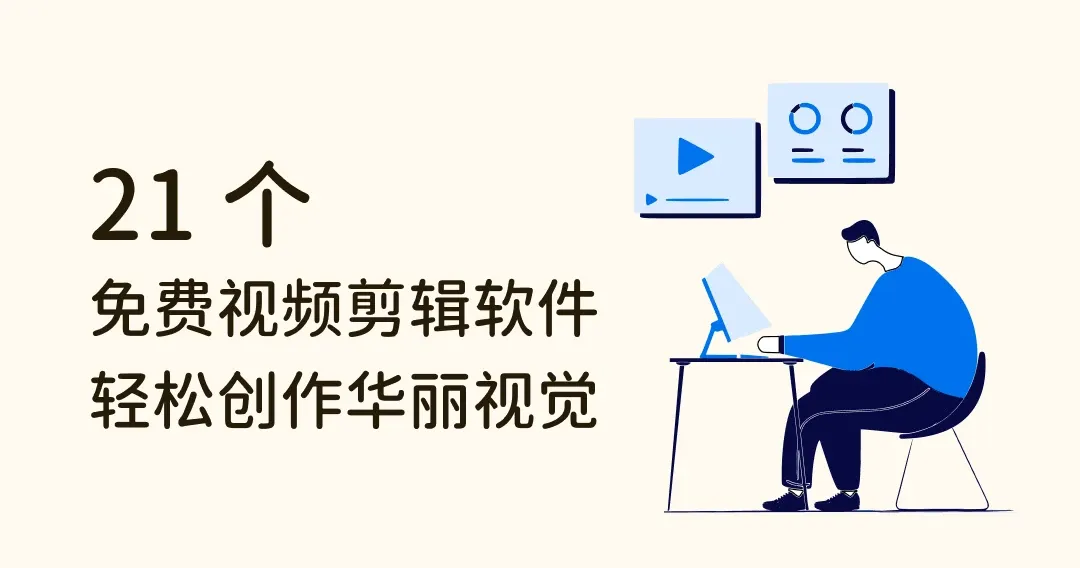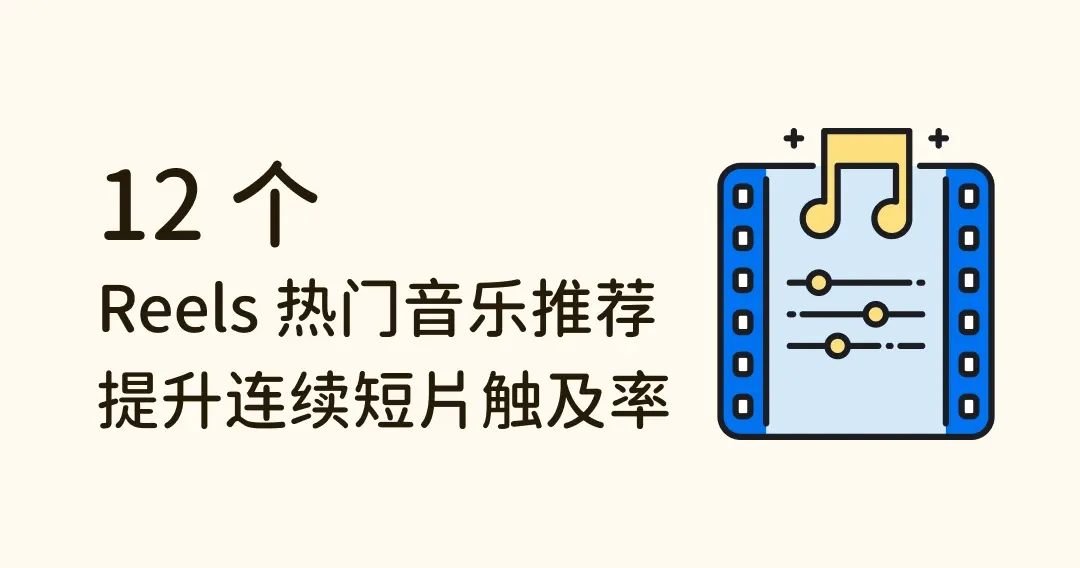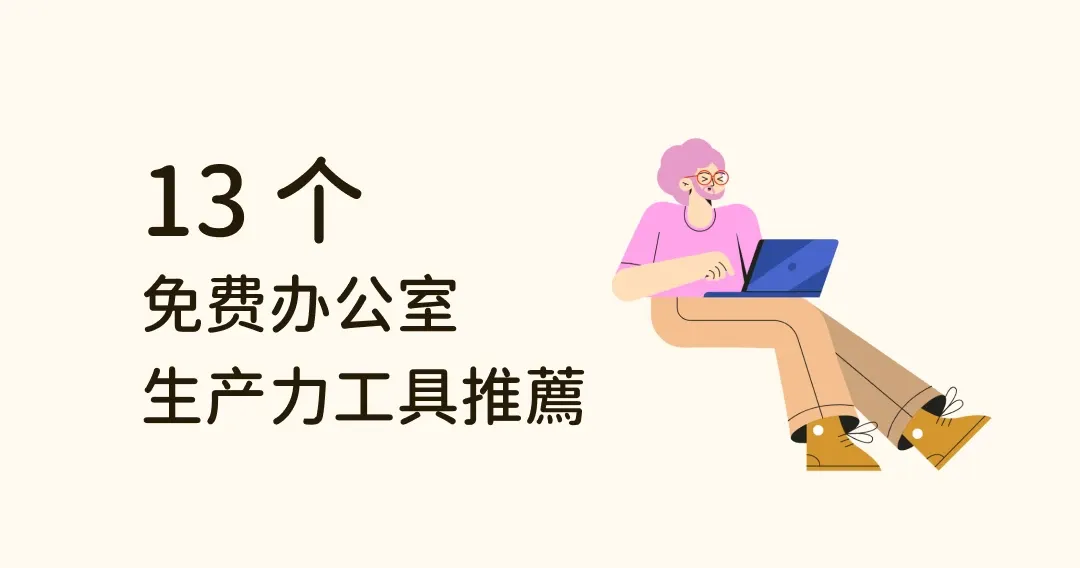
13 个办公室生产力工具推荐:自动抠图、PPT模板等,通通免费
前段时间分享了很多设计神器,深受大家的喜欢,于是乎我们决定长期更新此栏目,为广大社畜们搜集最好用的办公、设计神器!
本周这些工具,都是能让你事半功倍的高效神器,总有一个你能用得上!
注:由于免费商用素材网站经营不易,会遇到被收购转成收费素材等情况,所以为了更稳妥一些,在商用前,建议大家先到原网站仔细检查清楚版权限制,避免不必要的纷争哦!
01 在线办公神器
1、优品PPT
这是一个非常全面的 PPT 网站,免登录直接免费下载各类 PPT 模板,分类特别齐全。
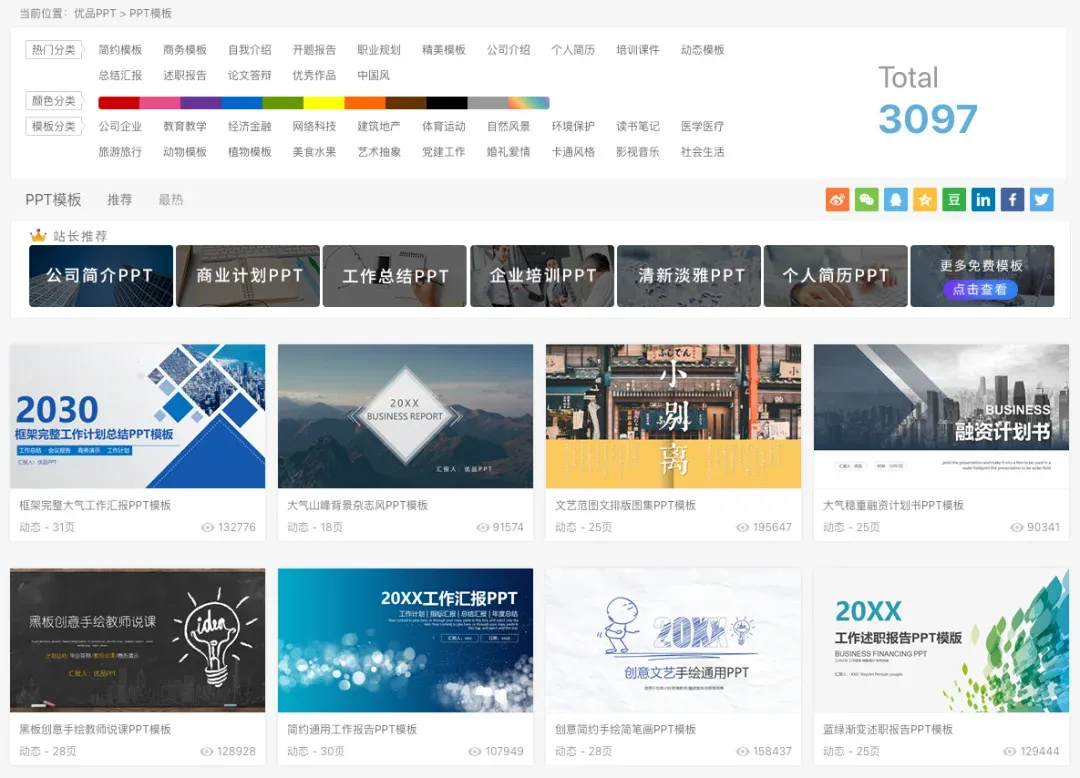
如果网站中没有符合你要求的模板,他们还提供各类 PPT 相关素材,包括 PPT 背景、图表、教程等,下载来自己动手设计也非常方便。
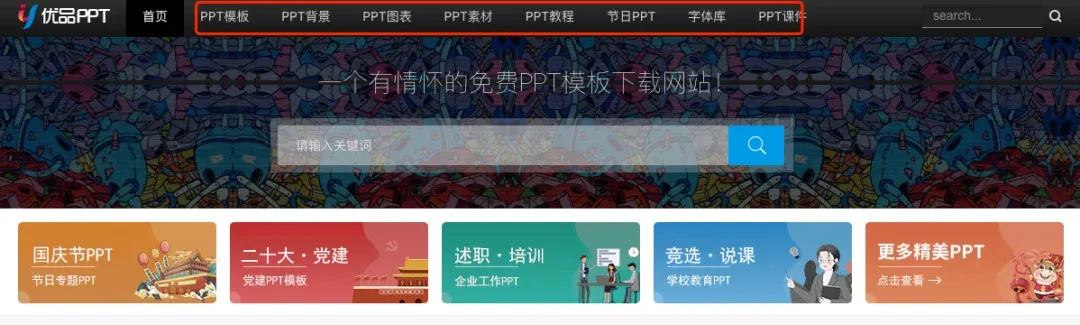
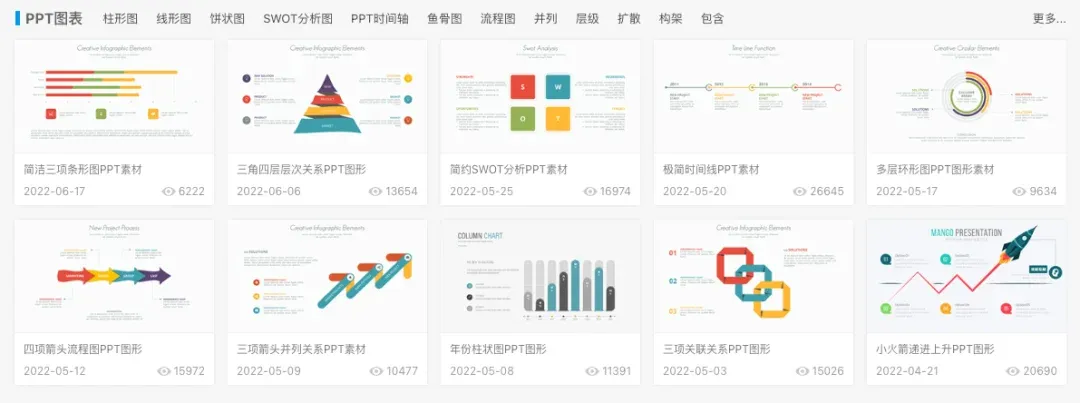
2、ALL TO ALL格式转换
转换格式再也不用麻烦地打开各种软件,用这个在线网站就能解决,它能支持超过 200 多种格式转换,包括常见的文件、视频、音频、图片等,覆盖十分全面,你肯定能用得到。
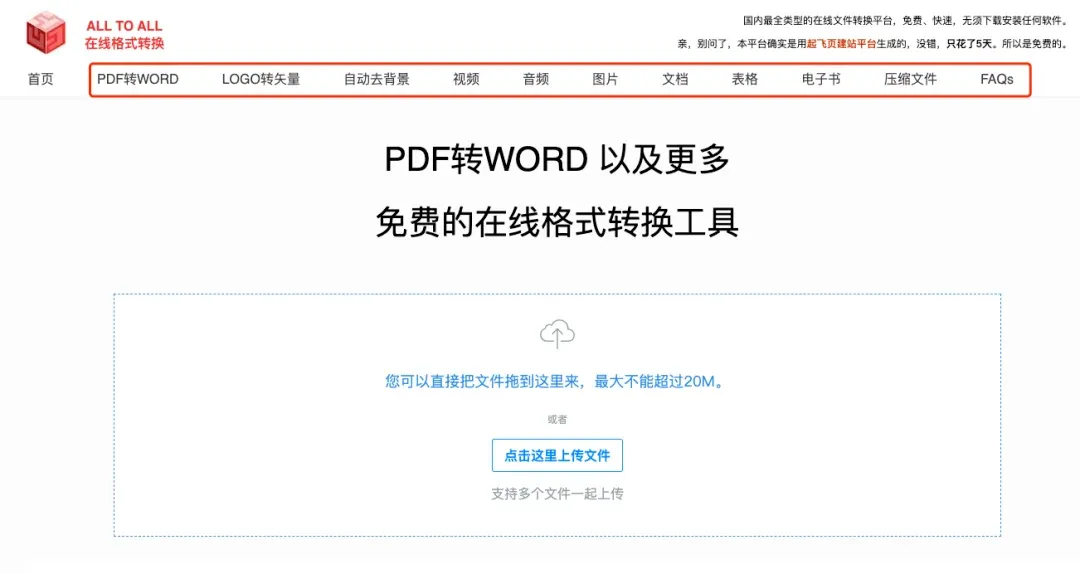
这个网站甚至还能自动抠图
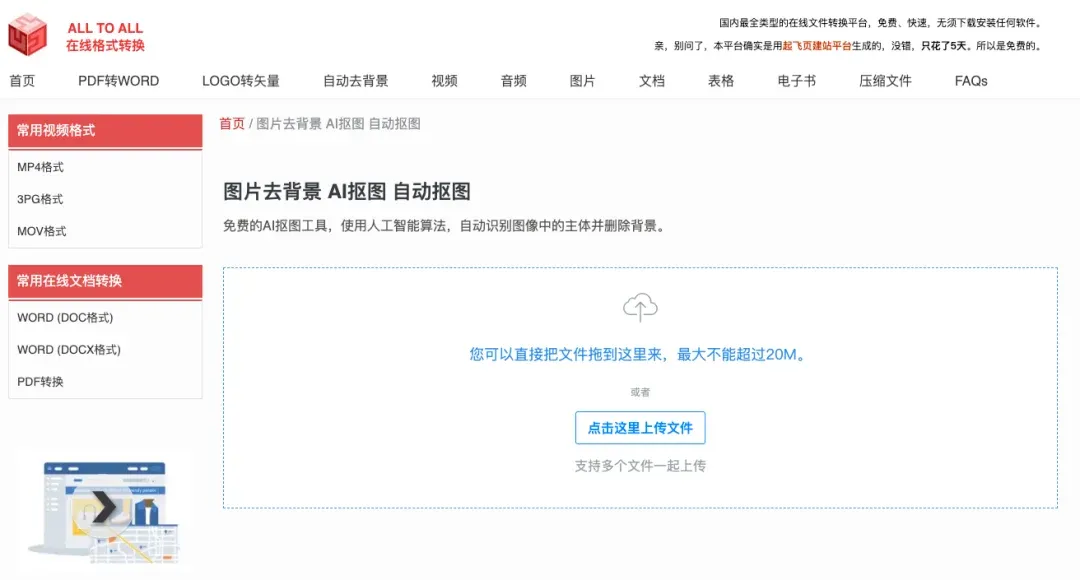
3、Ezgif
适合运营人员使用的在线动图编辑网站,就比如说微信公众号后台就有动图限制,超过 10M 无法上传,用 Ps 等工具压缩又麻烦动图质量又差。
用 ezgif 直接将视频上传
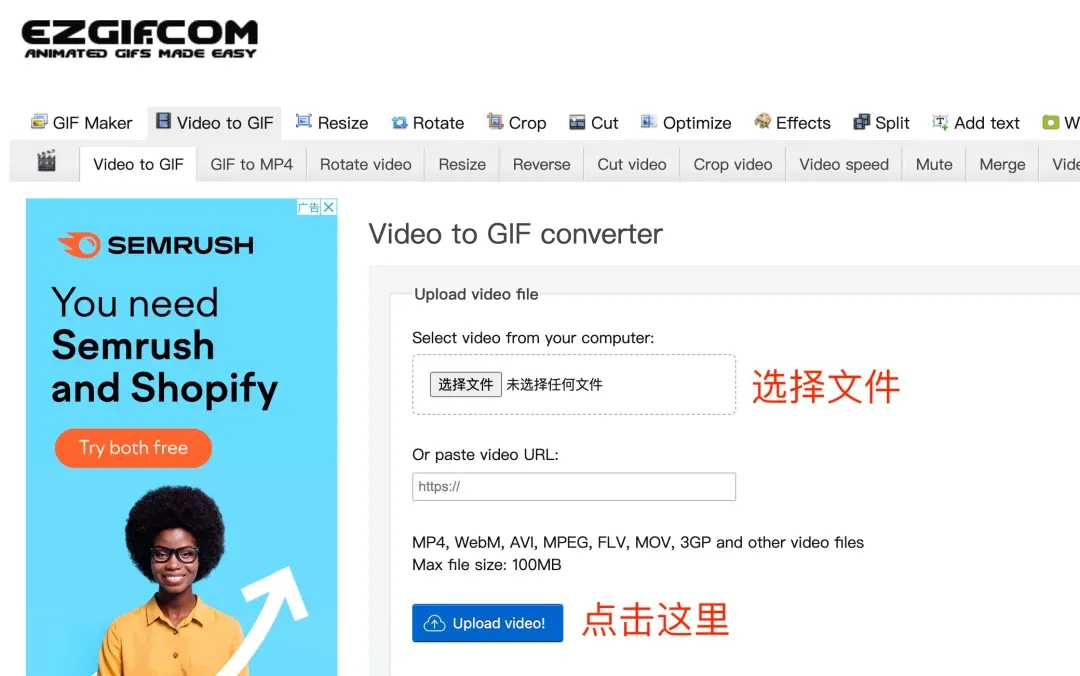
然后填写具体时间段,就能快速截取高清动图,还可手动选择动图的质量,以符合你的需求。
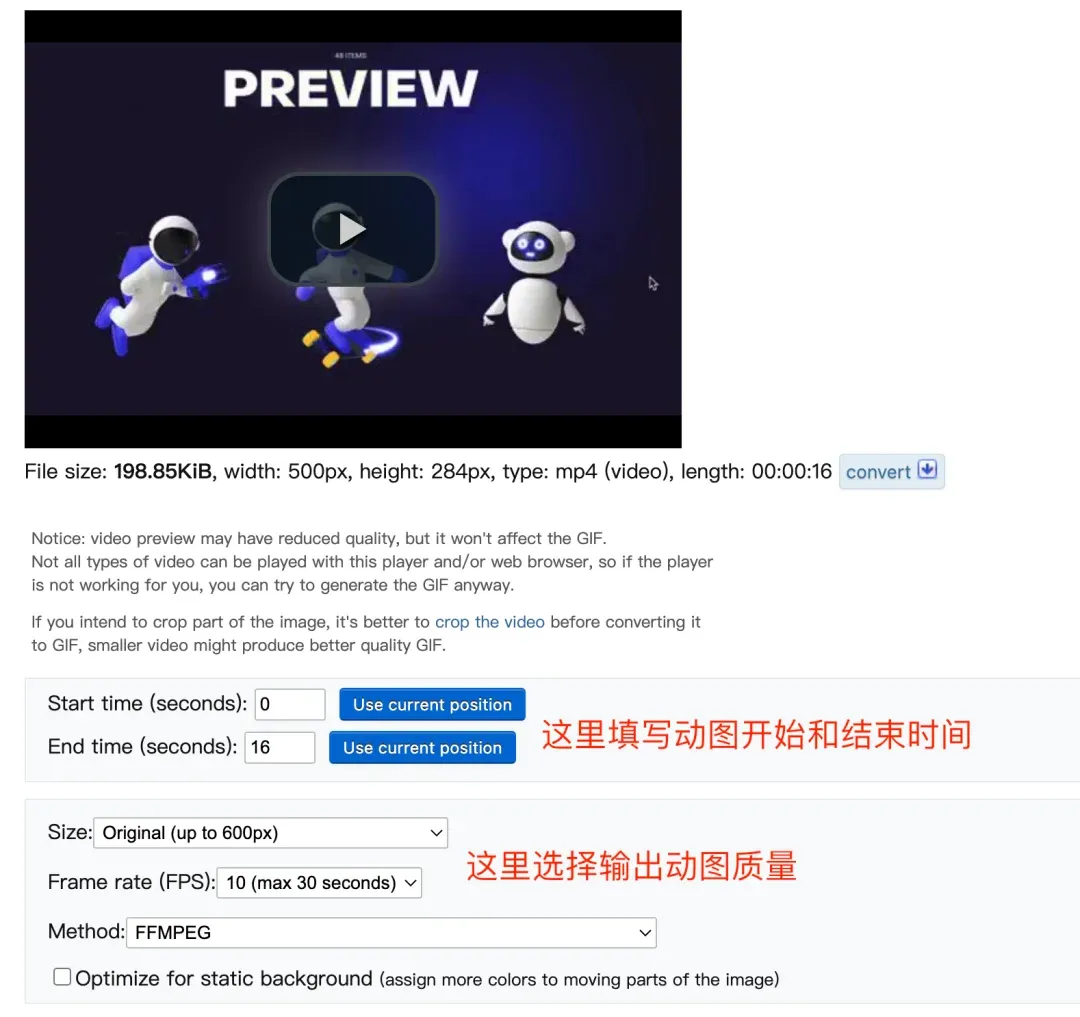
除了视频输出成动图外,该网站还有很多功能,比如把动图变成视频,在线简单剪辑视频片段,给动图加字等,大家可以探索一下。
4、Vdown 视频下载
它能解析各种视频网站的视频,直接帮你下载到本地,目前支持 950 个主流视频网站的视频下载,除此之外如果视频本身带有字幕文件,可以用它解析并下载。
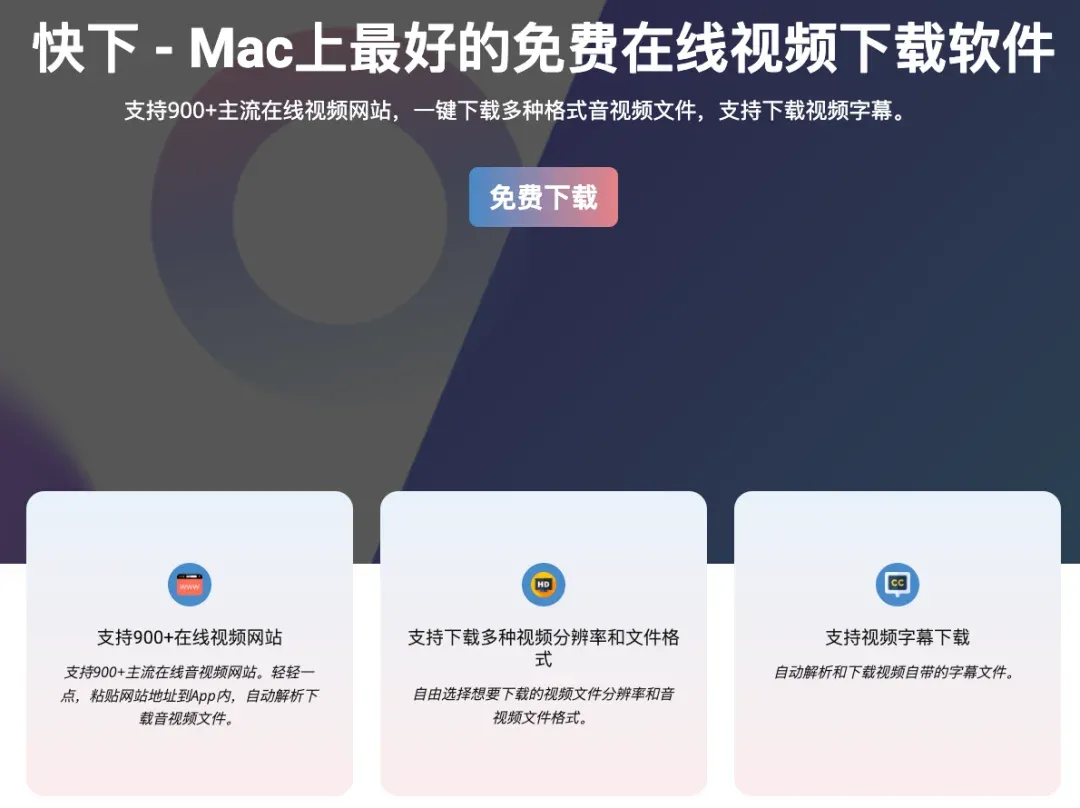
使用起来特别简单,直接复制链接系统就会提醒你是否要下载视频:
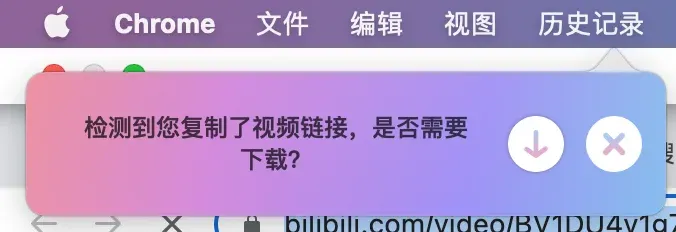
或者直接把链接复制到软件中也行
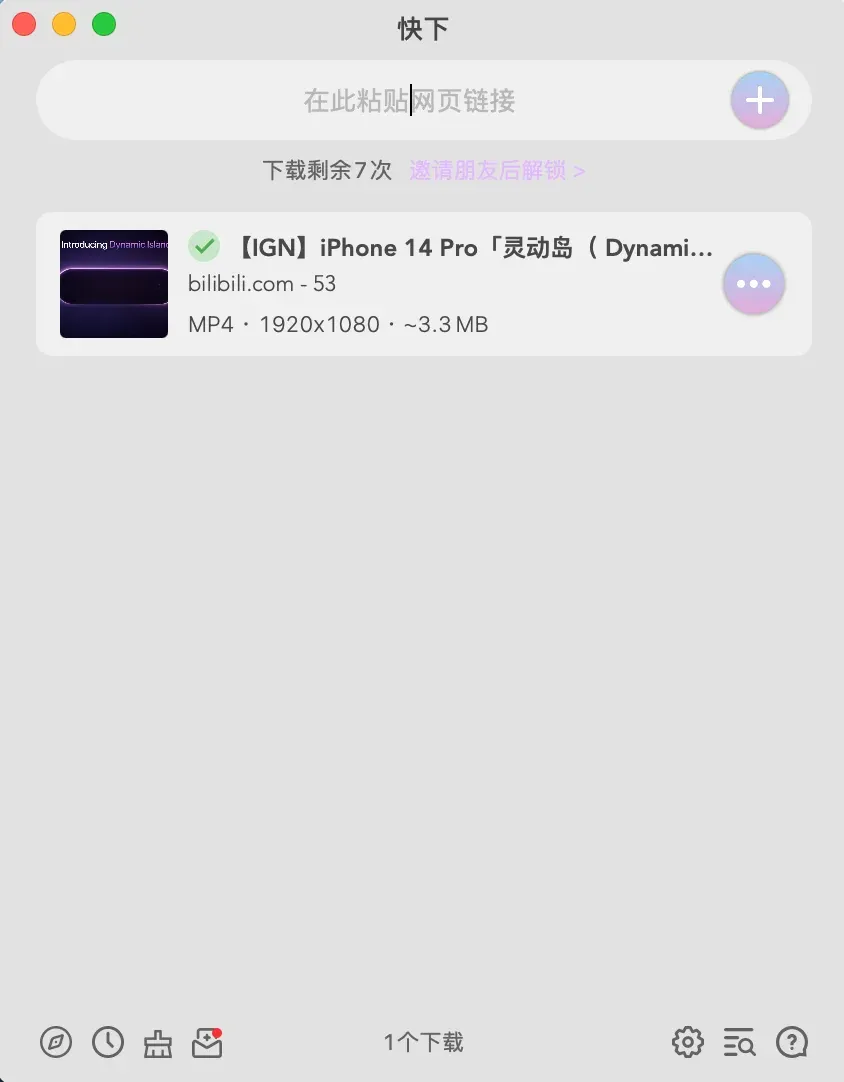
不过这个软件免费是免费,但需要你邀请两位朋友才能解锁无限下载次数。
美中不足的是它仅支持 Mac 系统,但在线的工具还有一个值得推荐:https://weibo.iiilab.com/ 即点即用,油管、微博、推特等主流网站视频也都能搞定。
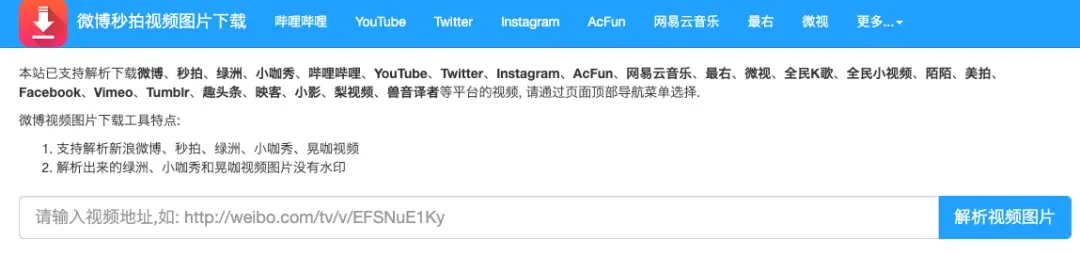
5、slazzer在线抠图
slazzer 能快速一键抠图换背景,输出的图片质量特别高。
不仅可以批量上传,还能在线自定义调整。
6、Unscreen 在线抠视频
和上面抠图工具是同一个团队的产品,功能也是一样,可以一键去除视频或者动图背景。
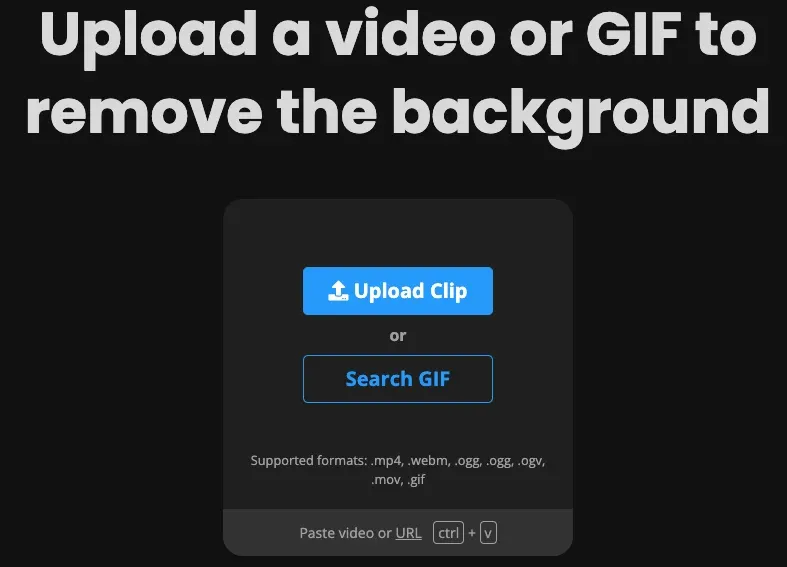
视频上传后可对背景进行自定义调整,调整完后点击「download」即可下载。
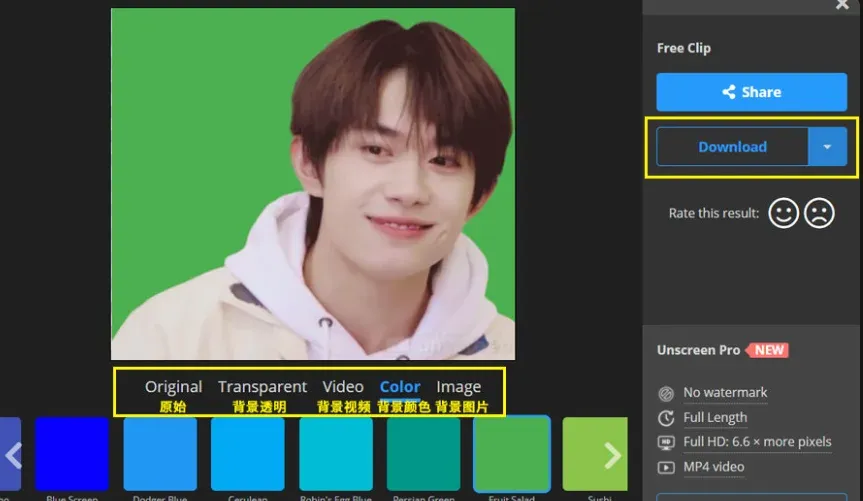
效果还是非常不错的!
7、Clipdrop 图片增强
它能够将模糊的图片变得更加清晰。
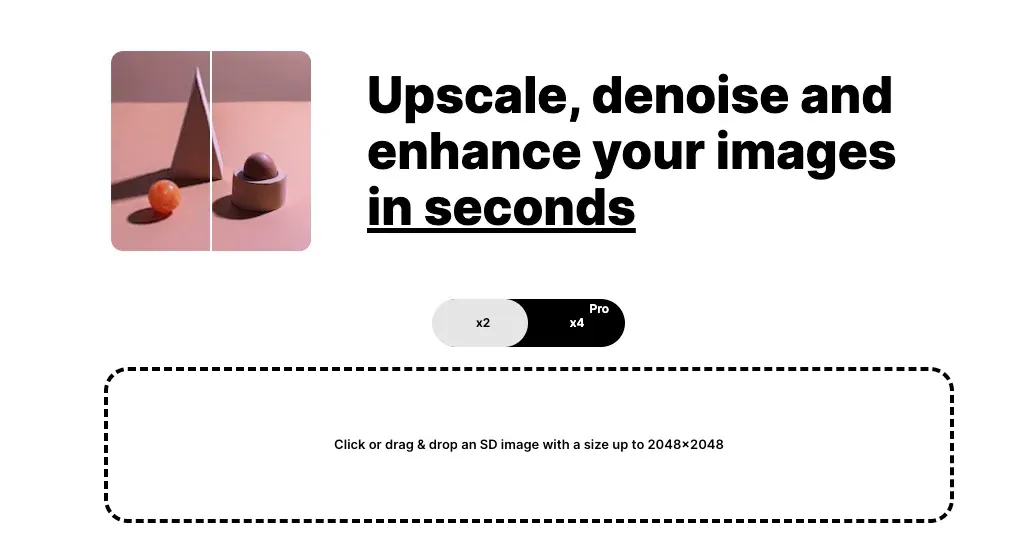
免费版无需注册可将图片放大 2 倍,收费进阶版则可放大四倍,从示例图上看,模糊图片肉眼可见精度变高了。
02 免费可商用资源库网站
1、PikWizard 免费图库、视频库
PikWizard 收录了超过 100 万张高质量可免费商用的图片素材,无需标注原作者或者出处。
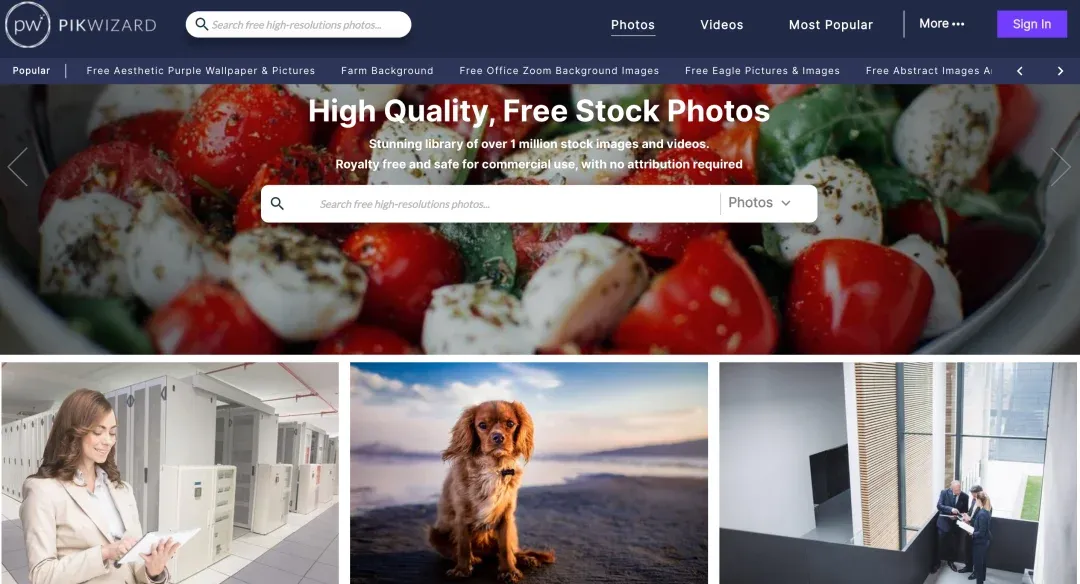
除了照片外,也提供免费视频素材下载,提供的格式有:SD、HD、4K。
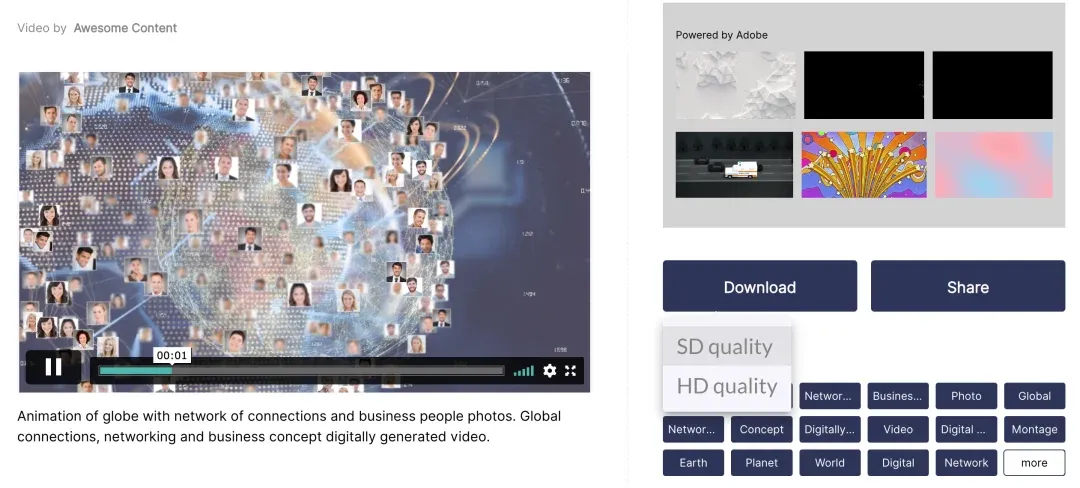
2、270 套复古插图免费下载
网站中的插图看起来十分有年代感,适用于做复古海报、明信片、包装设计。
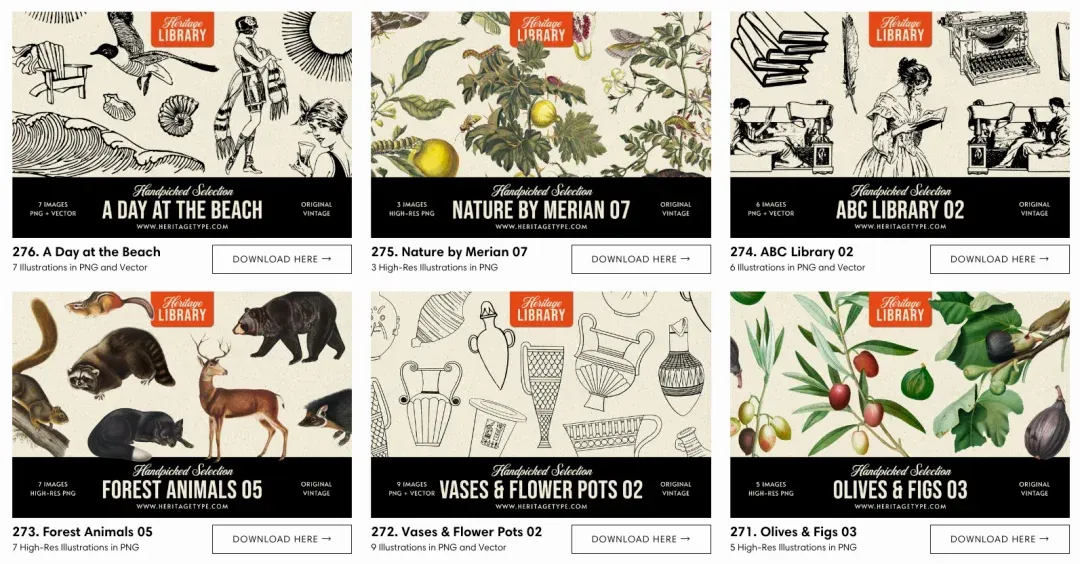
网站内收录的插画类型特别多,每个都单独分类,无需注册直接点击就能下载压缩包,下载下来就是 PNG 格式,无需抠图直接使用。
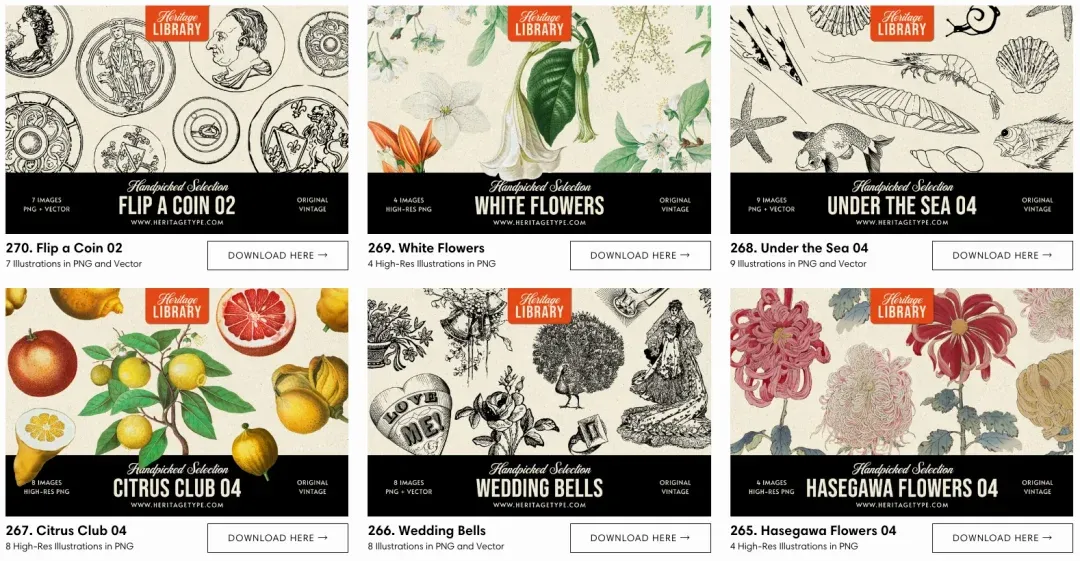
每个素材包都附带了一份版权说明,说明可修改、编辑、免费商用,但禁止用作盈利或者重新打包素材供他人下载。
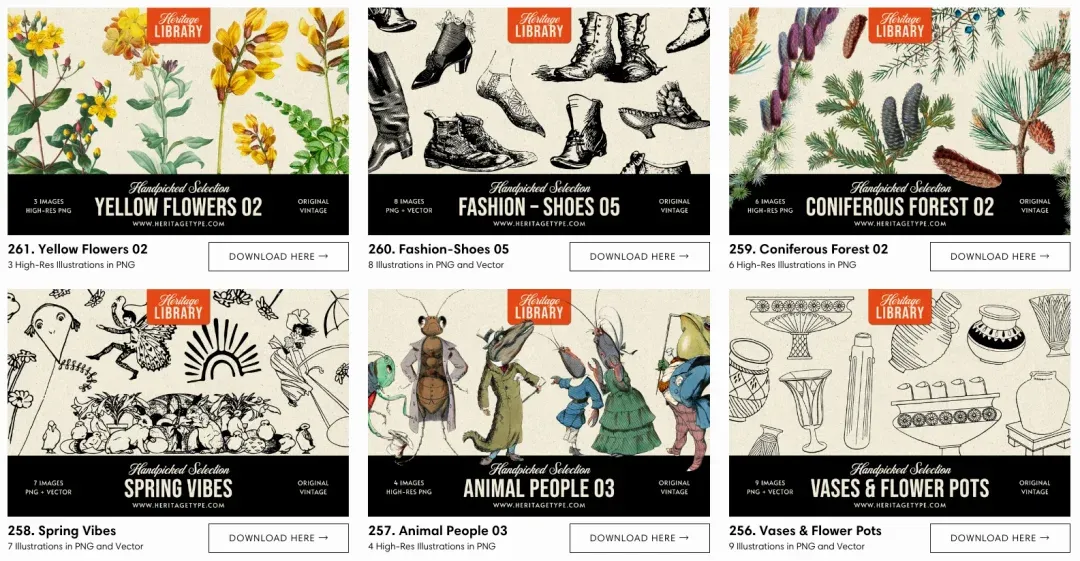
3、CC0图片网
与常规免费图库网站不同的是,这个网站更像是一个免费图库网站搜索引擎,它整合了国外免费图库,用户搜索后就会被引导至原网站下载。
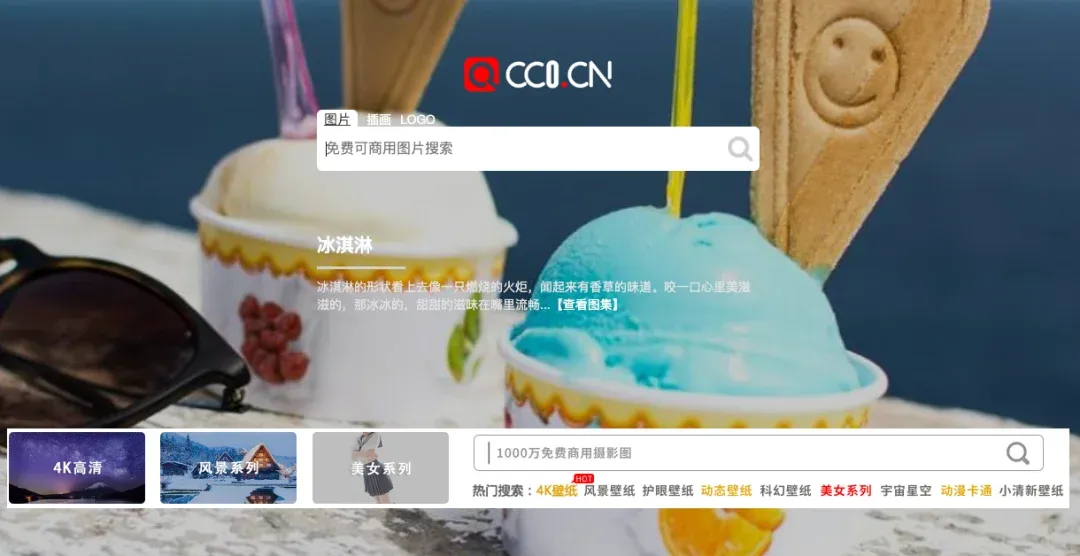
每张图下方都会有版权说明,非常贴心。
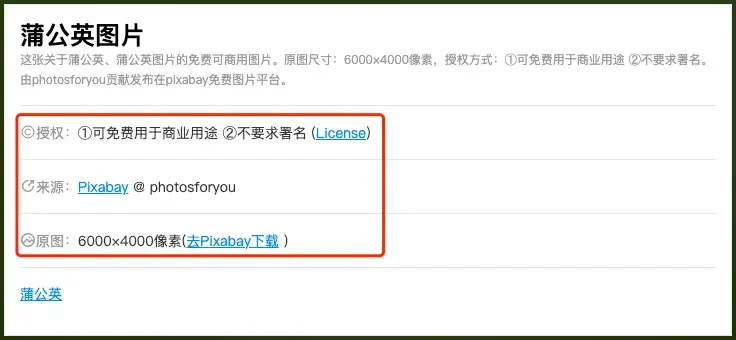
4、Vertex 3D素材库
网站中的 3D 图标除了可以对颜色、材质、光线等细节进行自定义,还能把icon调节到你要的角度进行导出,小白也能直接上手,简直方便到不行!
5、3dicons 3D素材库
同样是 3D 图标素材库,图标细节相对更加细致一些,种类也更多。
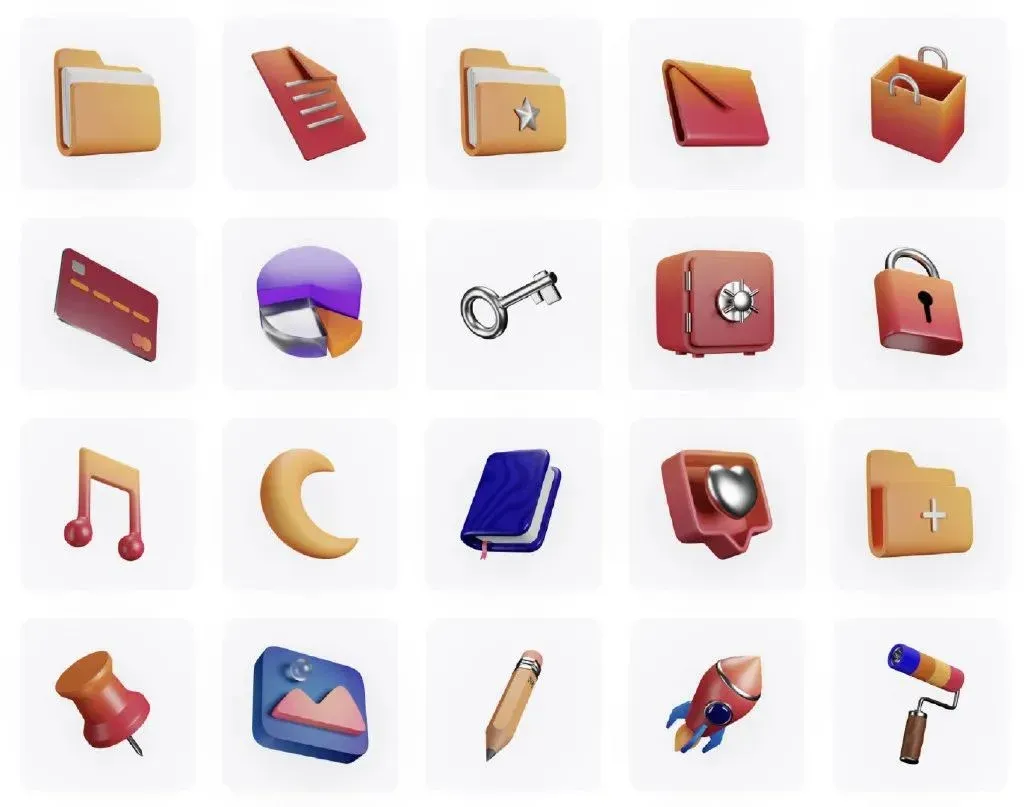
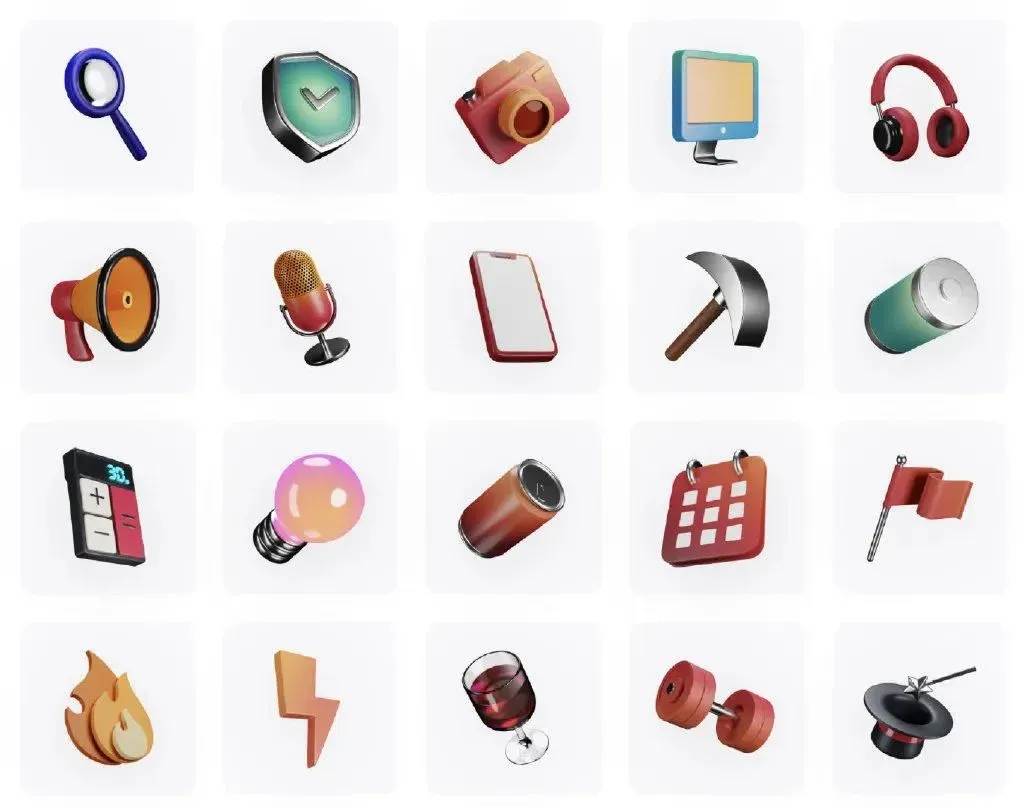
内含 120+图标预览,1440+渲染图像,点击「download all」即可选择相应格式下载。
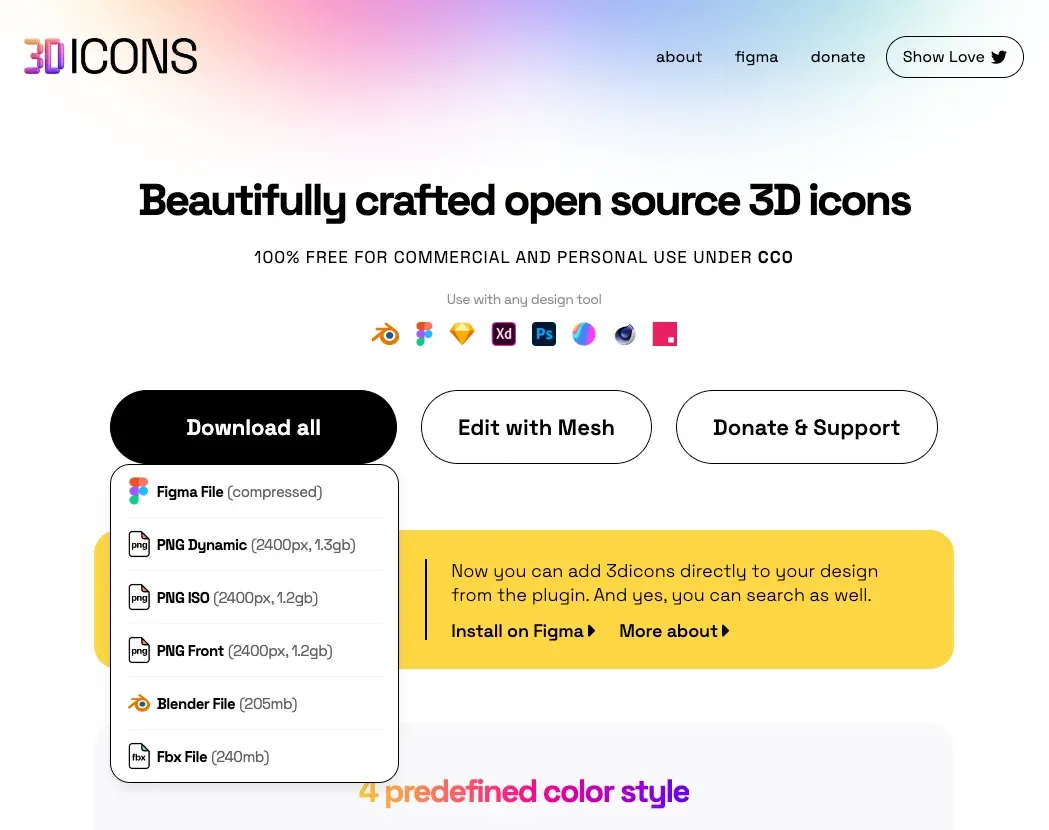
03 素材整理工具:Eagle
各种各样的素材塞到电脑中,没有一个职业的素材管理工具,等到要找的时候无疑像大海捞针,这时候就该 Eagle 出场!无论是图片还是各类格式的文件 Eagle 都能整齐“收纳”。
Eagle 支持的格式列表:
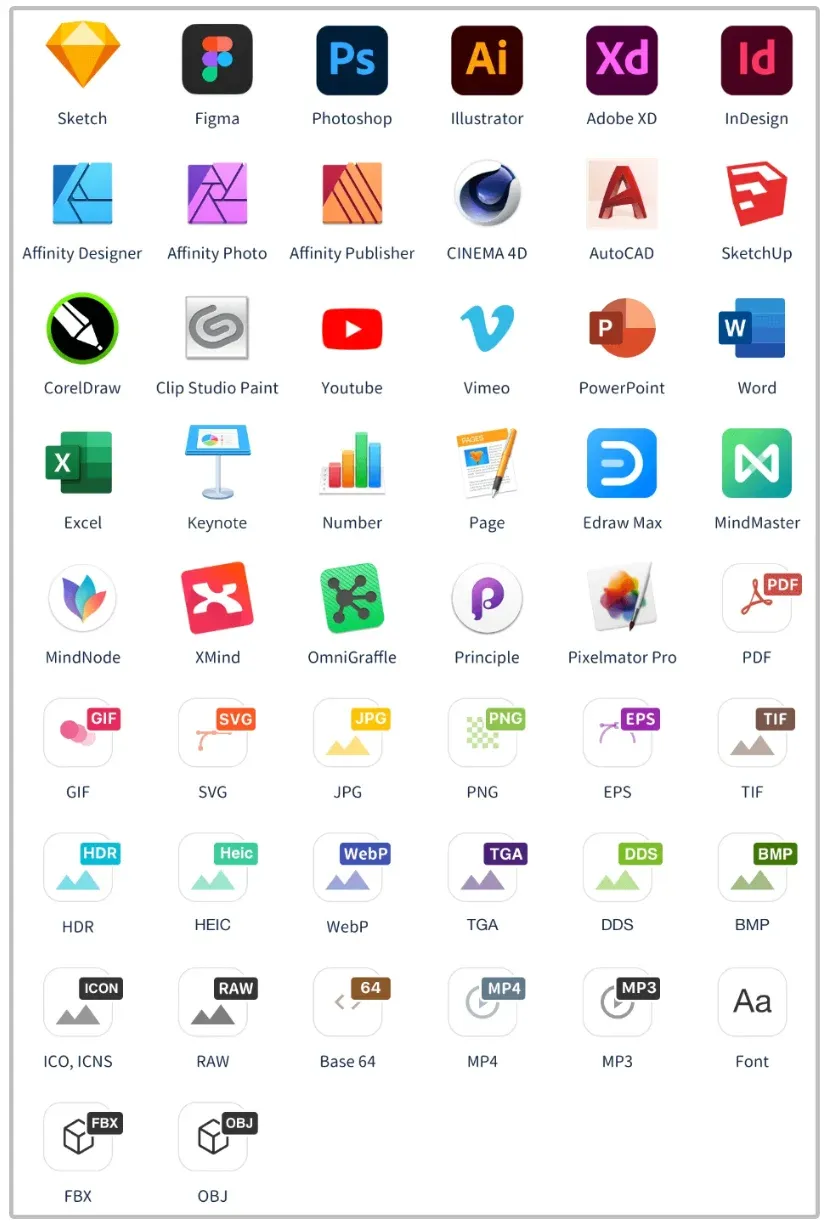
当你上传文件,系统会自动识别其格式,用户可按格式来筛选自己想找的素材。
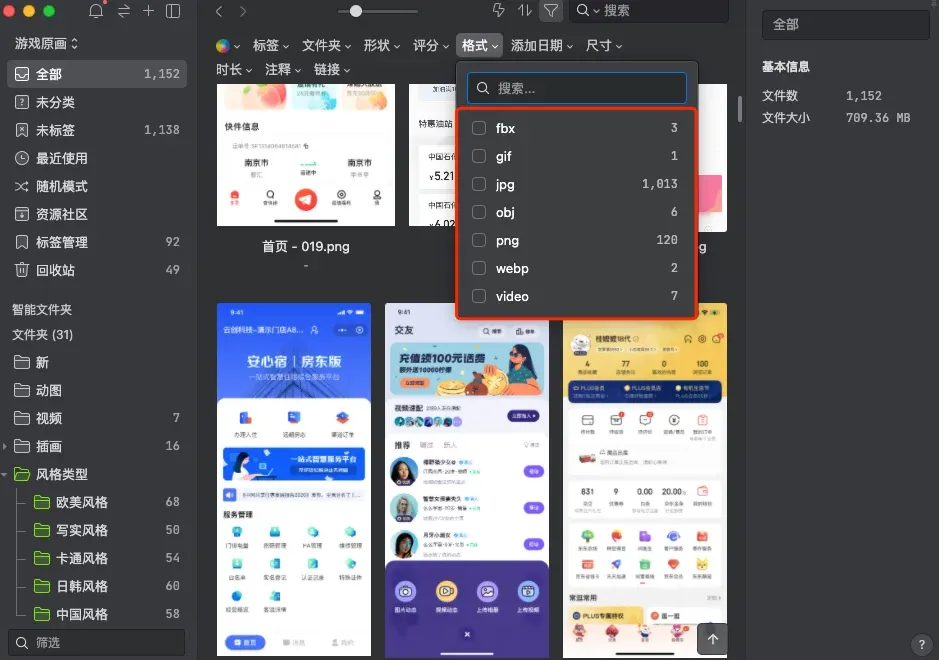
网站上图片太多,一张张保存操作繁琐?如果你下载 Eagle 浏览器插件,可以直接一键批量保存,节省时间。
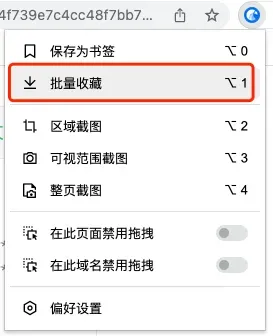
即使是限制存图的网站,Eagle 也能突破存图限制,Alt+右键,把你所看到的图片直接收入囊中。
当然,Eagle 功能之强大,用处不止这些,下面这些功能也很实用,比如:
1、视频、动图预览和标记
将视频和动图保存在 Eagle 中,无需打开文件,都可快速预览,视频是将鼠标指针放在视频上方左右移动即可调整进度条,动图则是将鼠标放在动图上方即可自动播放。
右下角还可调整播放速度
点击右下角添加视频笔记,用来观察学习他人的视频创作技巧十分方便。
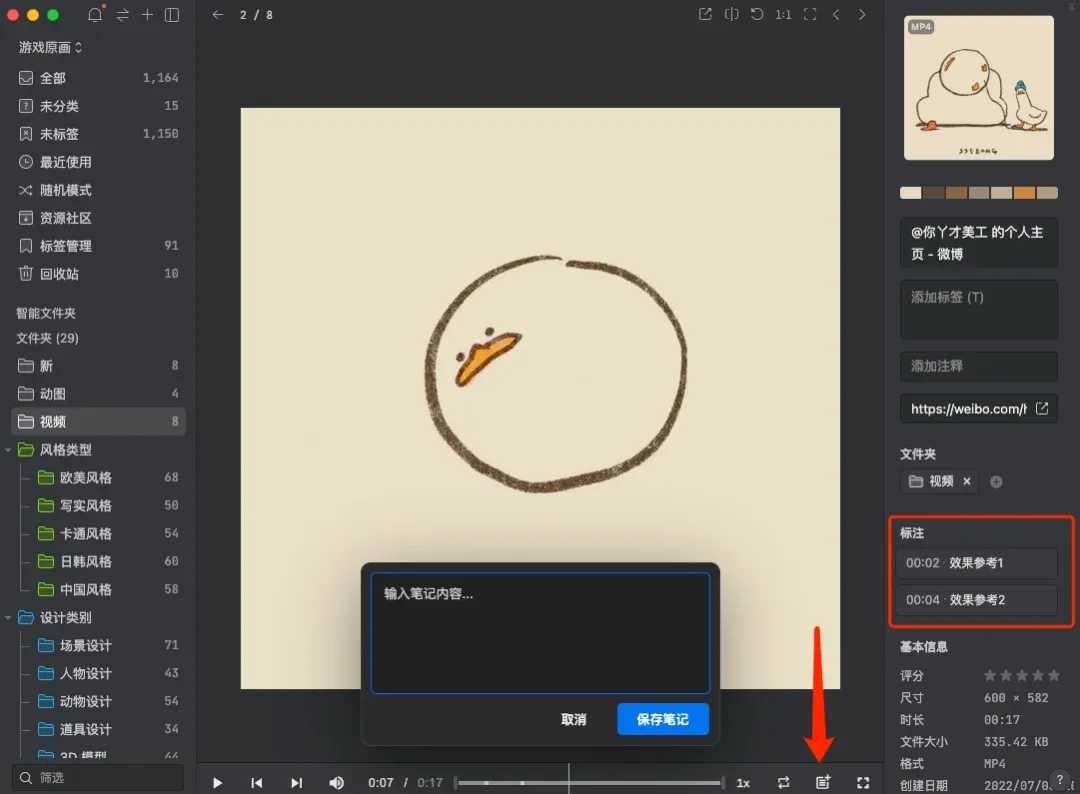
2、直观的书签功能
前面推荐了很多在线网站,如果用浏览器自带书签保存,只显示网站名称,书签一多,密密麻麻的就很难找,但如果是用 Eagle 浏览器插件将网站保存成书签。
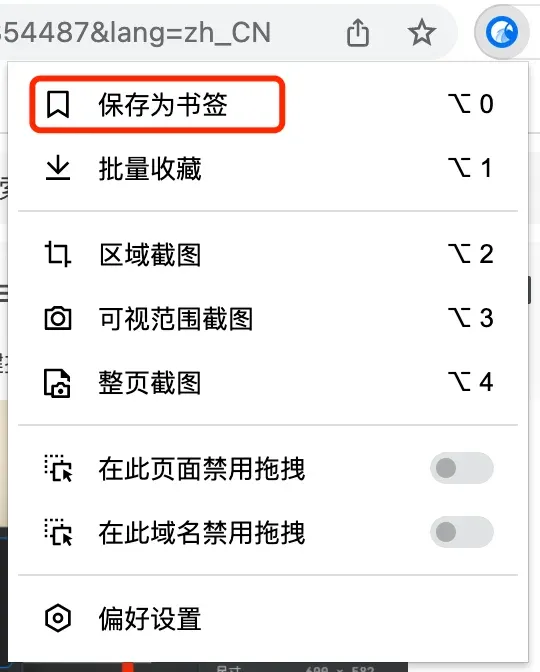
那找起收藏的网站来会直观不少,你还能按空格键直接在 Eagle 中浏览选中的网站。
3、强大的资源社区
这是 Eagle 官网今年的新分区,会定期更新各类设计资源、干货,绝对是每个设计师必备资源宝库!
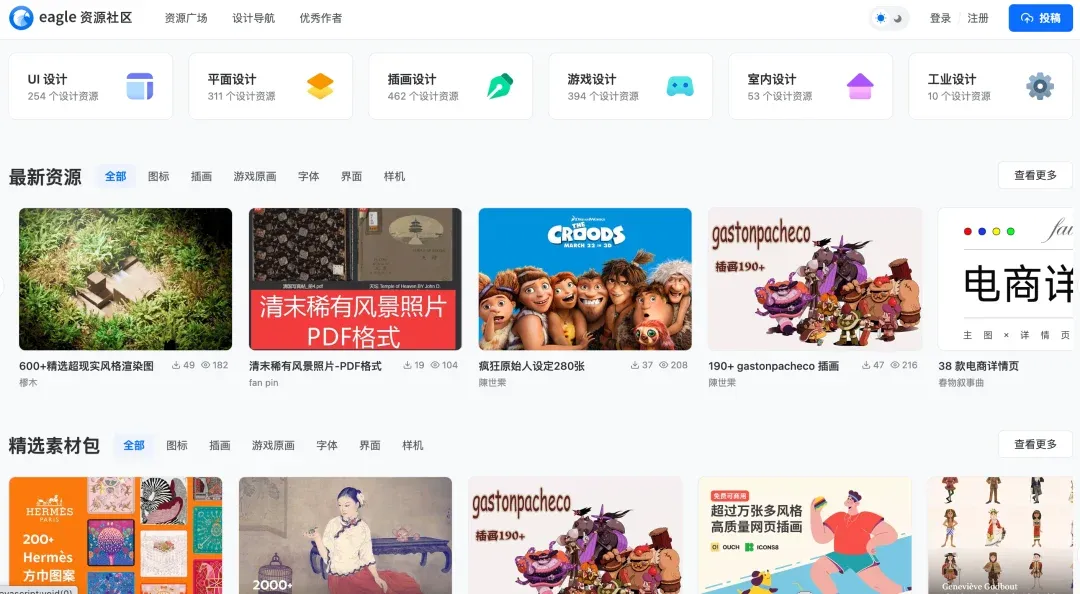
有了这些功能,上面提到的素材下载到电脑中都能被妥善管理!文章篇幅有限,一两句话说不完 Eagle 强大的功能,欢迎大家到官网下载试用:
点击下方链接可查看 Eagle 技巧总结!赶紧用起来,提高你的工作效率吧!
👉🏻 Eagle 最全技巧总结